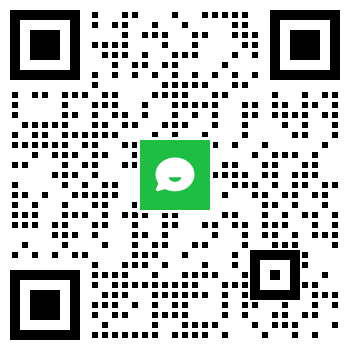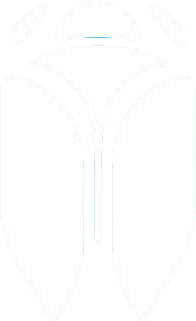河北移动微法院——当事人操作手册
目录
一、首页
二、中国地图图标
三、我要立案
四、我的案件
五、微信交费
六、老赖地图
七、手机阅卷
八、计算工具
九、智能问答
十、法规查询
十一、法院导航
十二、消息
十三、我的
一、首页
当事人(或代理人)进入小程序,首页如图1.1所示:
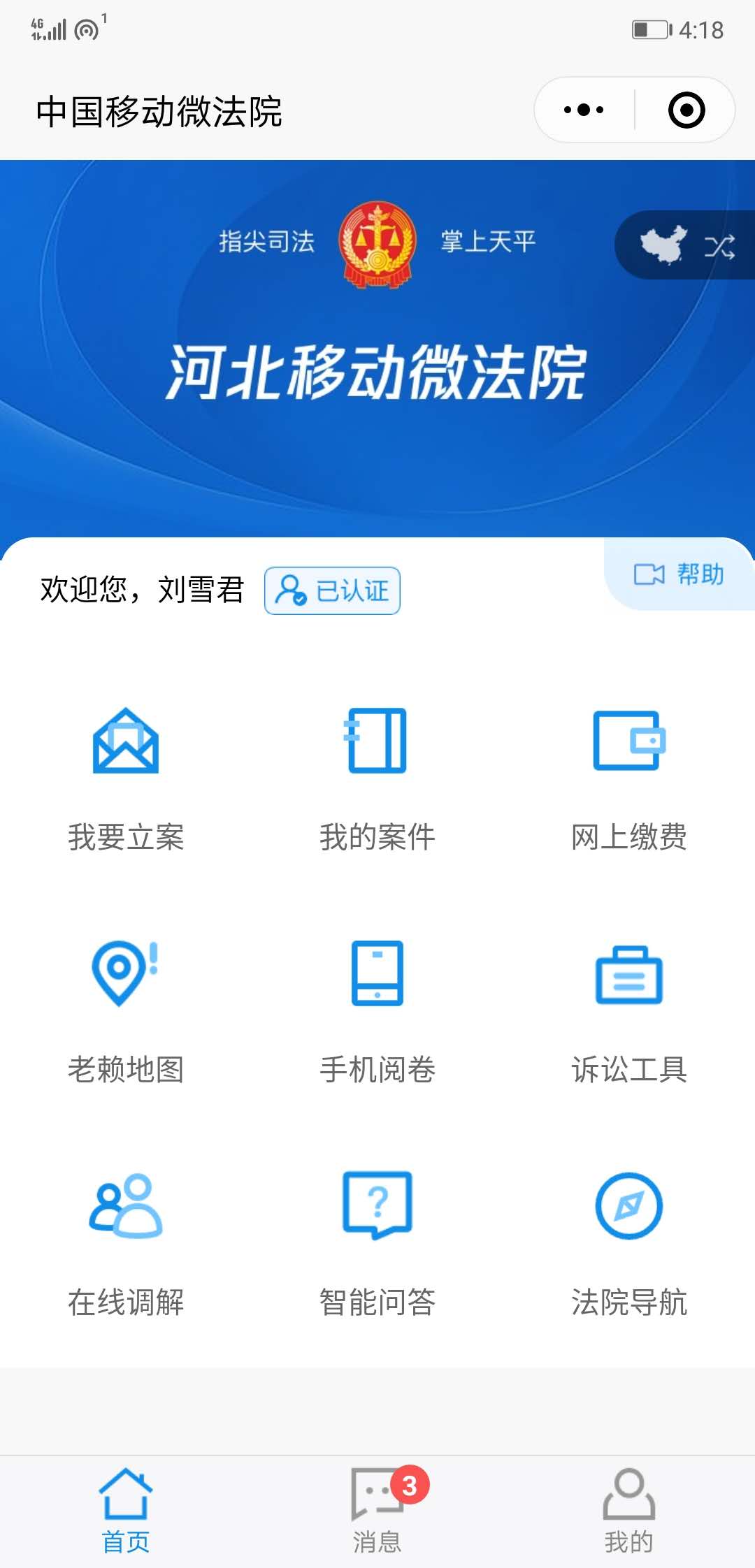
图1.1
对于未认证用户,点击认证按钮、或点击我要立案等功能时,进入实名认证页面。
二、中国地图图标
点击首页右上角的中国地图小图标,进入中国移动微法院跳转页面,如图2.1所示,在此页面可进入中国移动微法院小程序。
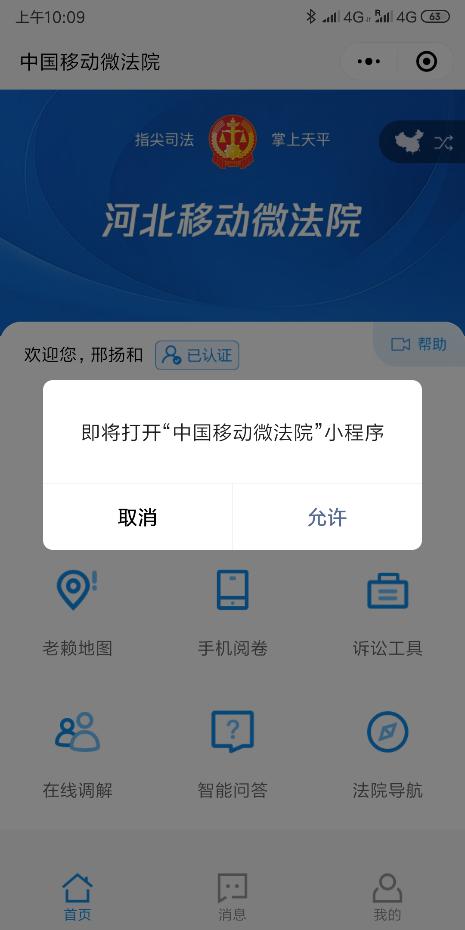
图2.1
三、我要立案
如图3.1所示,当事人(或代理人)在主页点击我要立案按钮,可选择风险评估、审判立案。
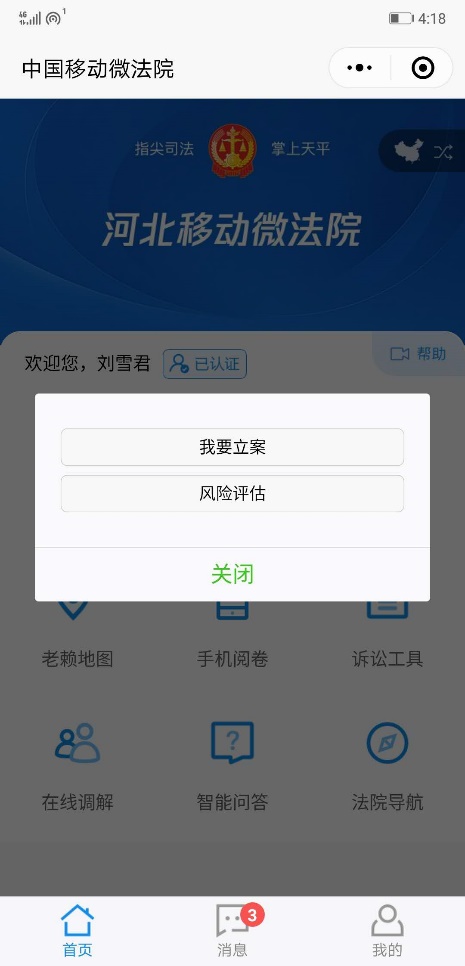
图3.1
(一)风险评估
如图3.1.1所示,在主页点击我要立案,选择风险评估,进入风险评估页面,可查阅诉讼相关的风险评估告知内容。
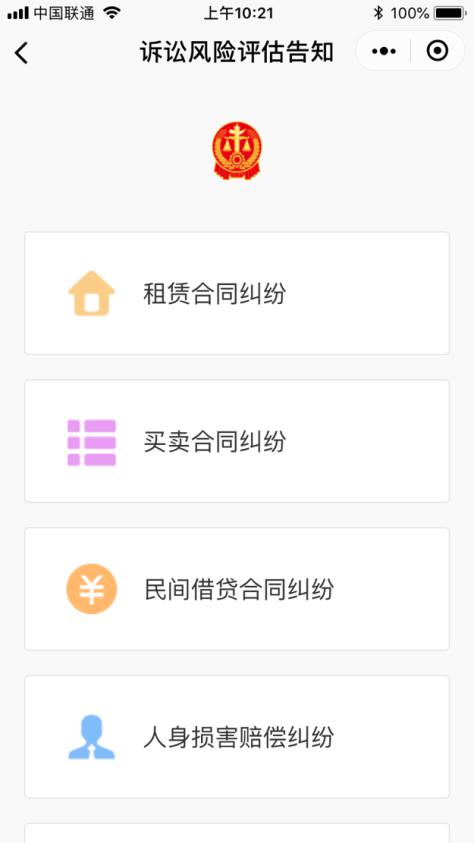
图3.1.1
(二)审判立案
如图3.2.1,在主页点击我要立案,选择审判立案,进入审判立案页面,可查看已申请立案案件状态,点击下方审判立案申请按钮,进入选择法院页面。
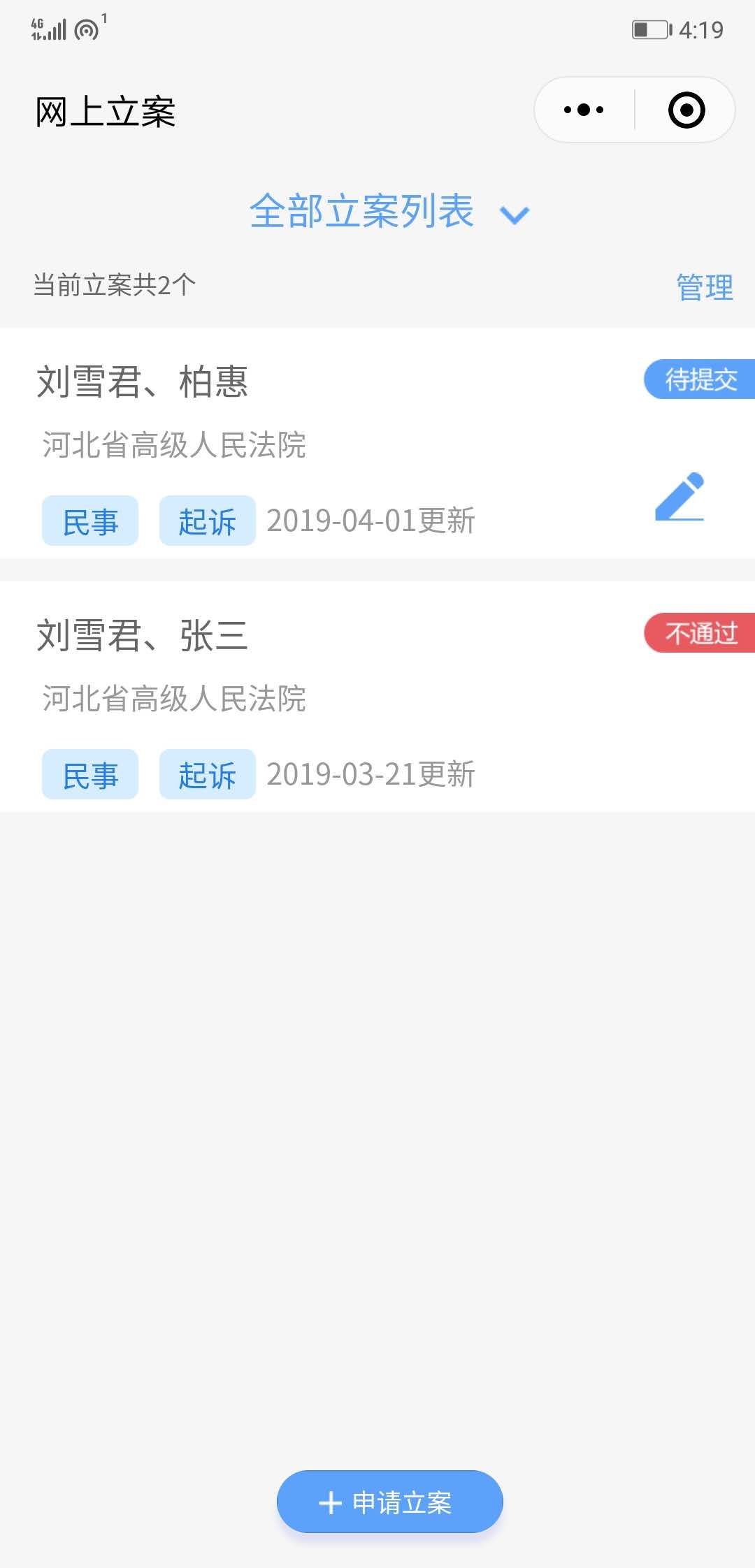
图3.2.1
如图3.2.2,为选择法院页面,点击选择需要立案法院,进入立案须知查看页面。
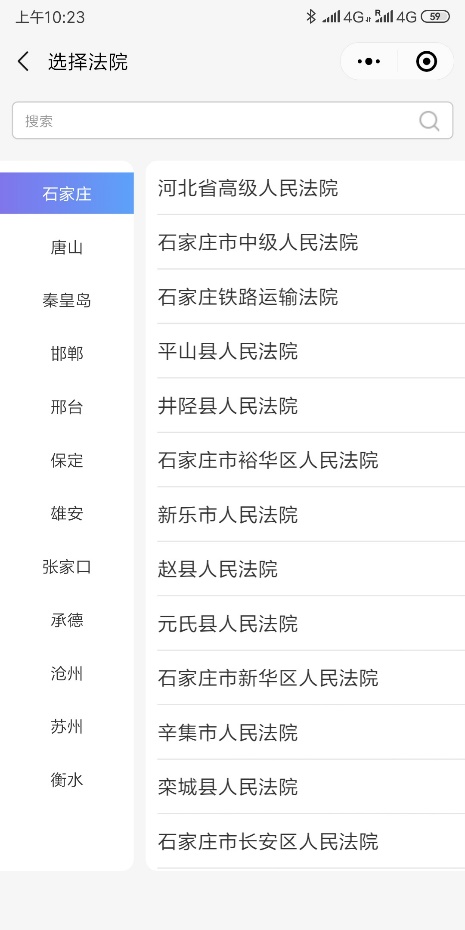
图3.2.2
如图3.2.3为立案须知查看页面,点击下一步可进入审判立案页面进行立案。
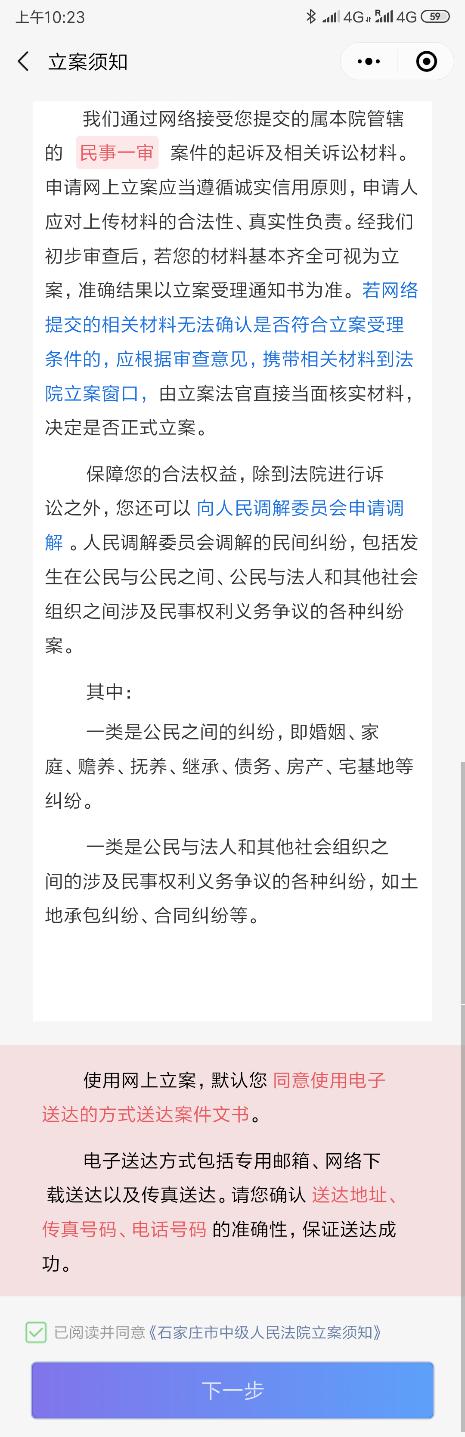
图3.2.3
如图3.2.4,为审判立案页面,添加立案材料,填写当事人身份信息,完成后点击提交。
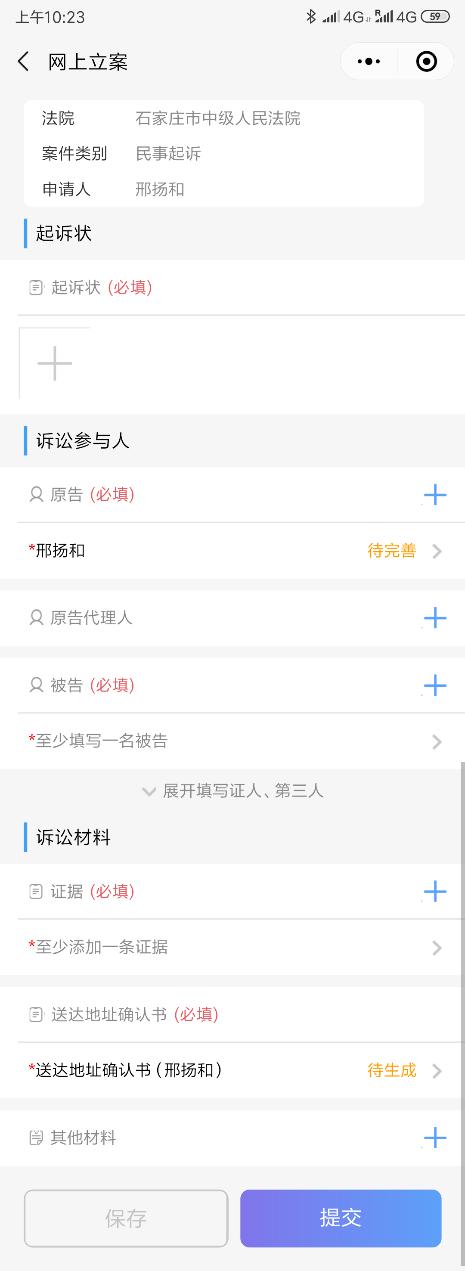
图3.2.4
点击提交申请后,显示提交成功。
四、我的案件
(一)案件列表
当事人(或代理人)在主页点击“我的案件”按钮,进入所承办案件列表页,在“我的案件”页面可进行案号、名称、原被告等字段的模糊搜索,并可进行未结和已结案件的分类查阅。通过点击右侧下拉按钮选择案件排序方式。
图4.1.1为未结案件列表。
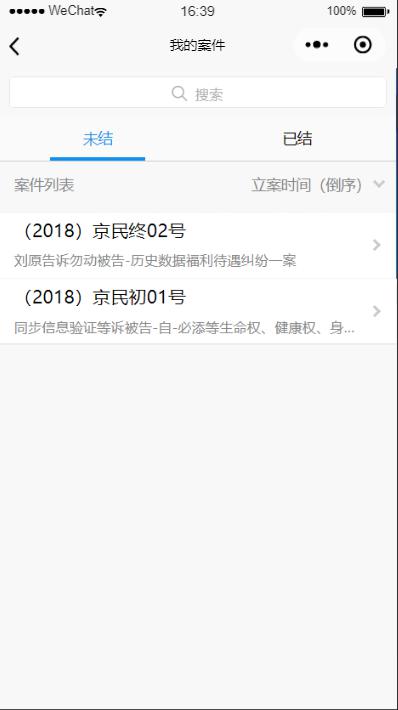
图4.1.1
图4.1.2为已结案件列表。
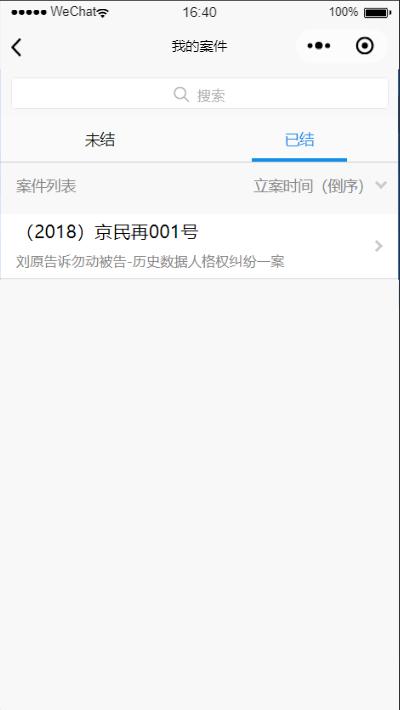
图4.1.2
如图4.1.3,点击搜索输入框可进行案号、名称、原被告等字段的模糊搜索
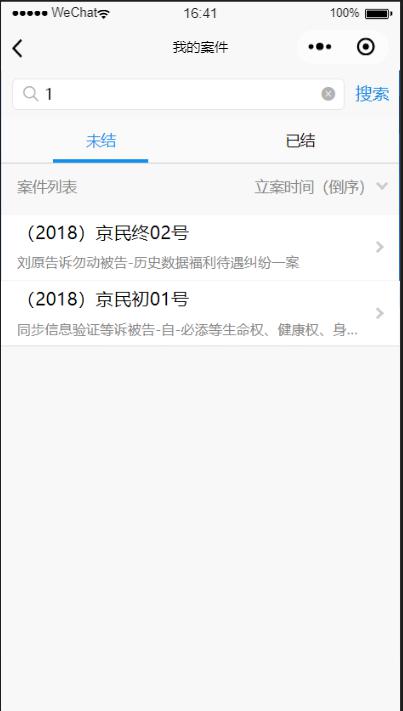
图4.1.3
如图4.1.4,点击右侧下拉按钮选择案件排序方式,排序方式有最后更新、立案时间和剩余审限,其中最后更新为按案件最新更新时间排列,立案时间为按立案时间排序,剩余审限为按剩余审限时间最少排序。
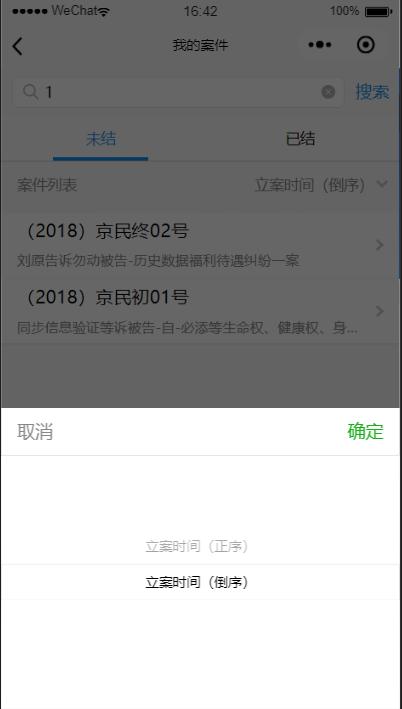
图4.1.4
(二)掌上法庭消息页面
在我的案件页面点击具体案件可进入掌上法庭页面,如图4.2.1。
在此界面,可以发送文字、图片、语音进行案件沟通。
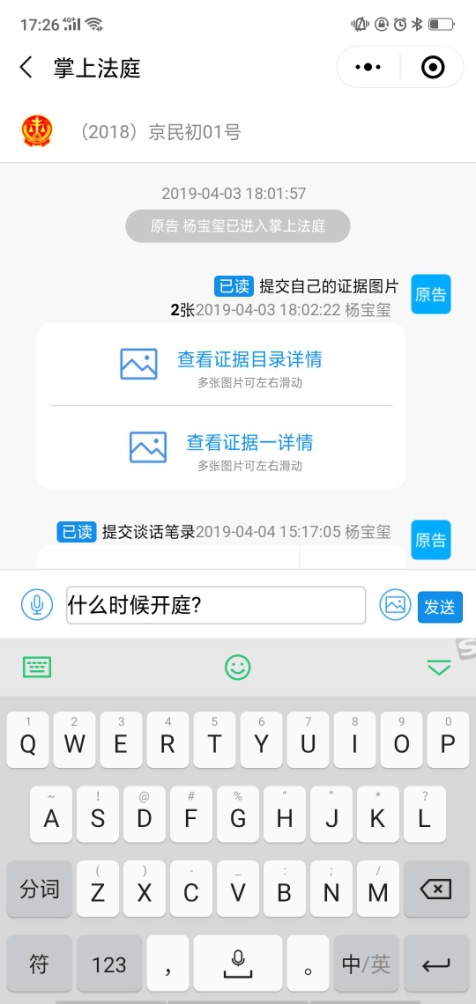
图4.2.1
(三)当事人审判案件页面
点击掌上法庭页面右下角的加号,可进入当事人(或代理人)的功能页面。
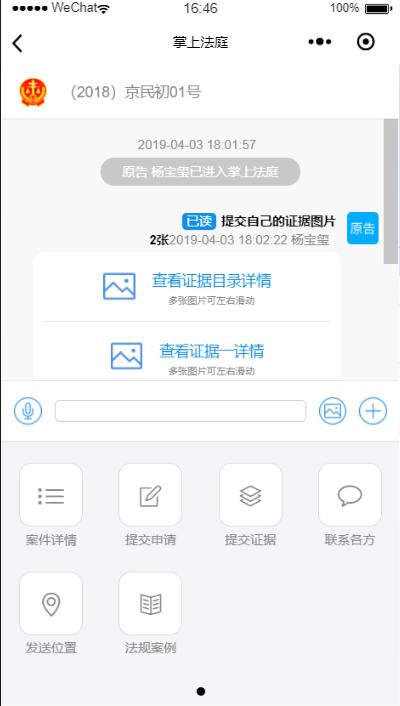
图4.3.1
1.案件详情
案件详情包括基本信息和案件主体选项。基本信息如图4.3.2。
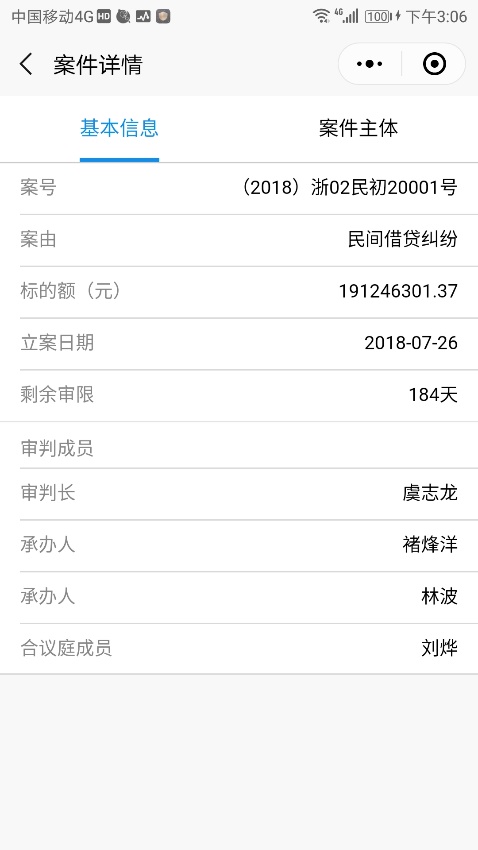
图4.3.2
案件主体信息如图4.3.3。
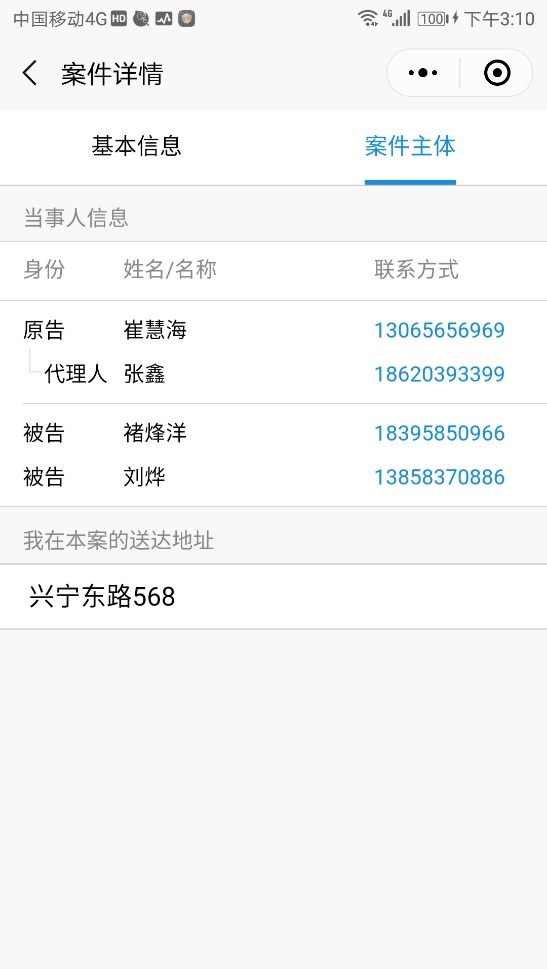
图4.3.3
2.提交申请
如图4.3.4,点击提交申请,选择申请事项,进入申请页面。

图4.3.4
如图4.3.5所示,以财产保全为例,在申请页面添加图片或者使用模板可生成申请。
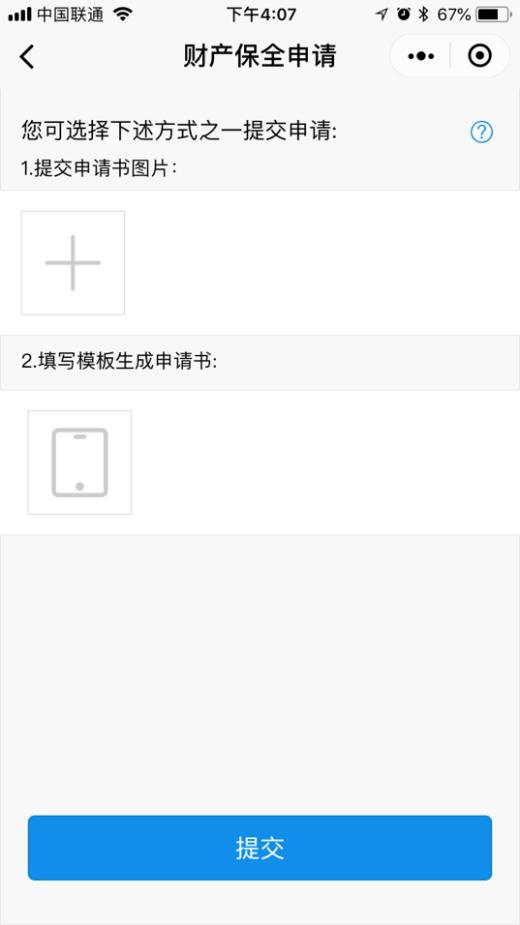
图4.3.5
如图4.3.6,如选择按模板生成申请书,则弹出财产保全申请模板页面,可根据模板填写并发送申请。
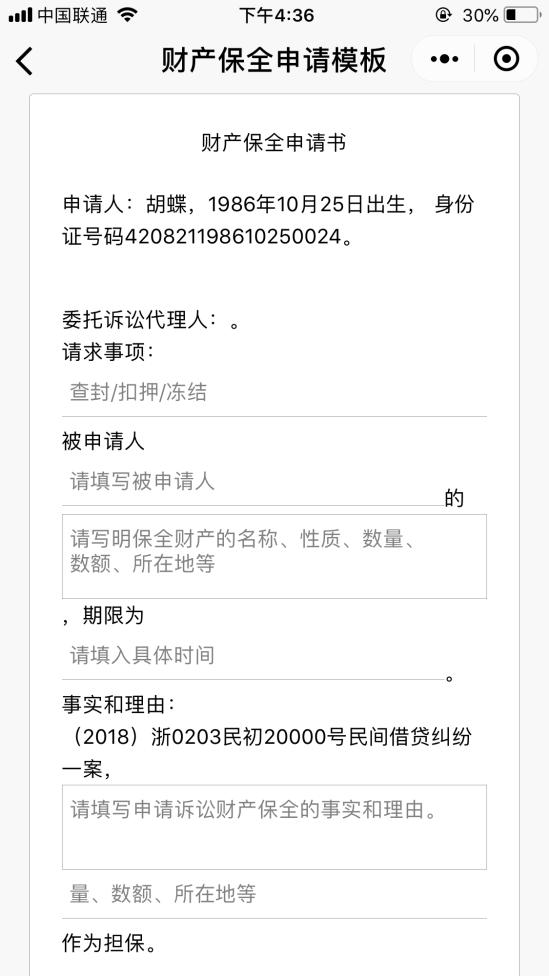
图4.3.6
3.提交证据
如图4.3.7,进入提交证据页面可以提交证据图片,点击页面上方蓝色的“证据目录”,可查看证据目录示例,点击继续添加可以填写更多的证据,证据添加完成后点击提交。
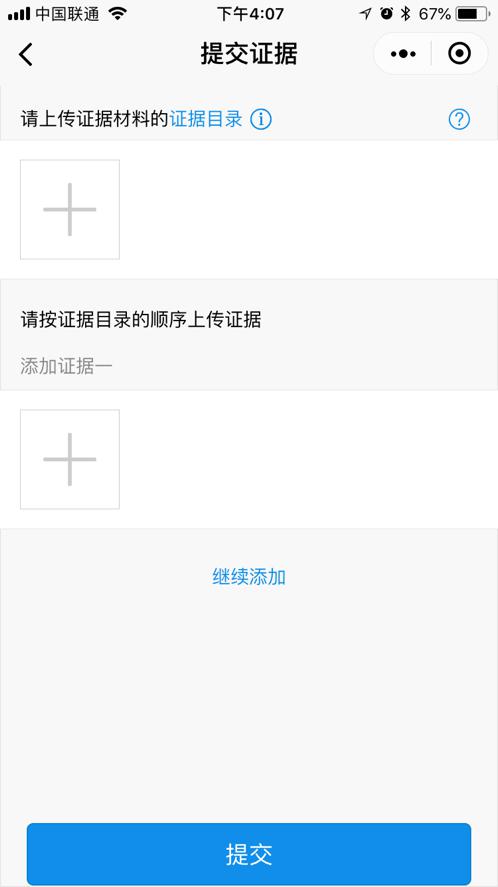

图4.3.7
4. 质证
对于一方提交的证据,另一方当事人(或代理人)可提出质证意见,如图4.3.8。
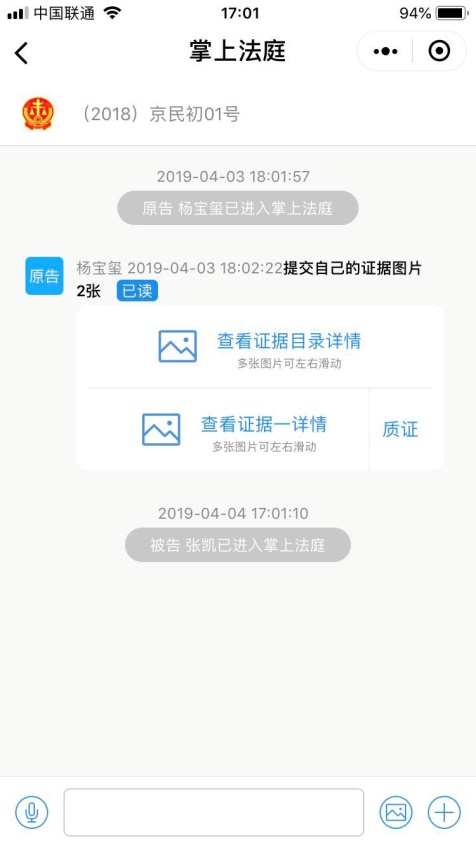
图4.3.8
点击“质证”按钮,弹出界面如图4.3.9。
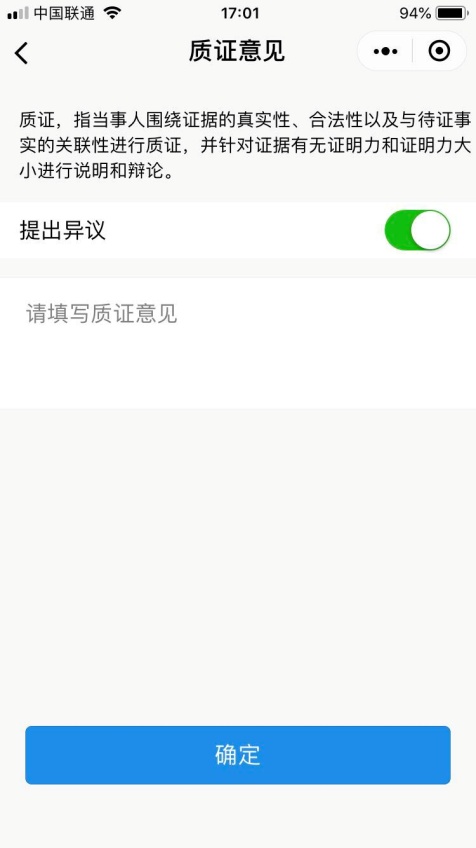
图4.3.9
如有异议,可以文字或图片形式发表意见,如图4.3.10。
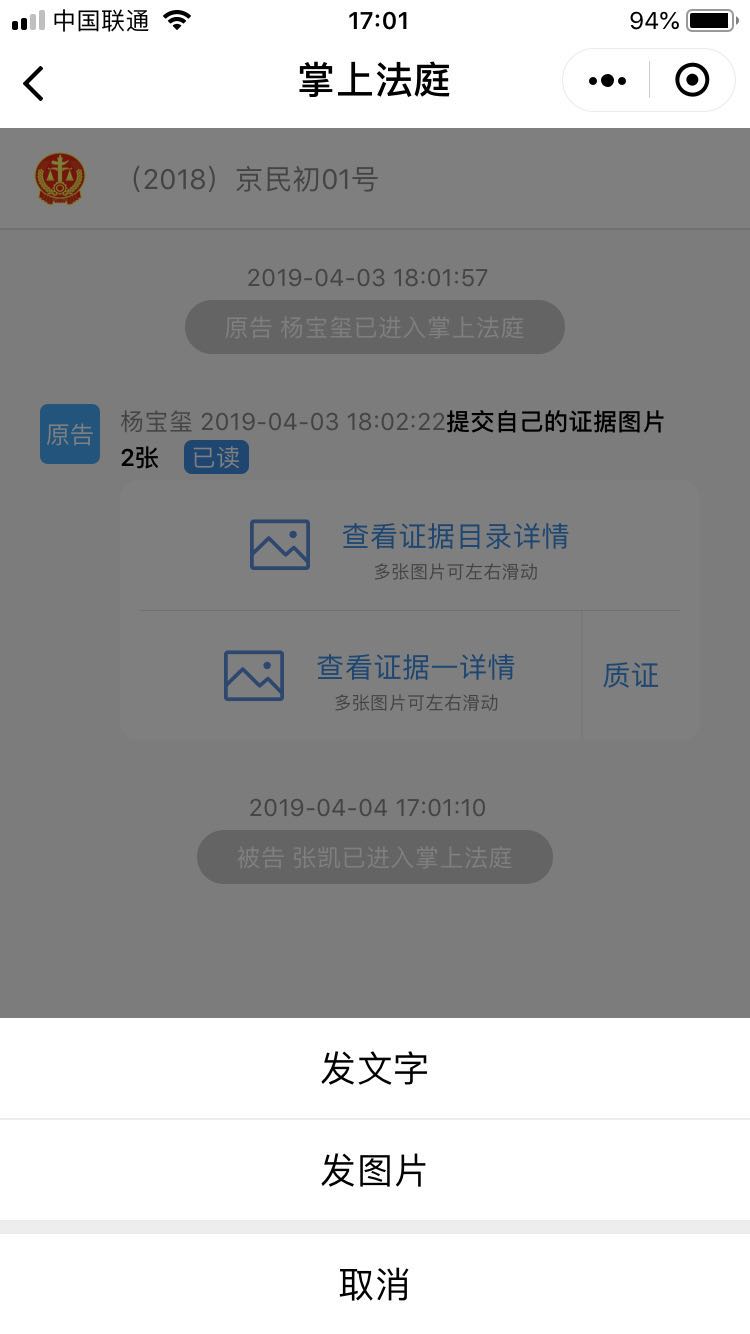
图4.3.10
5. 联系各方
如图4.3.11,联系各方页面可向法官私信发送文字、图片、语音、视频等消息。
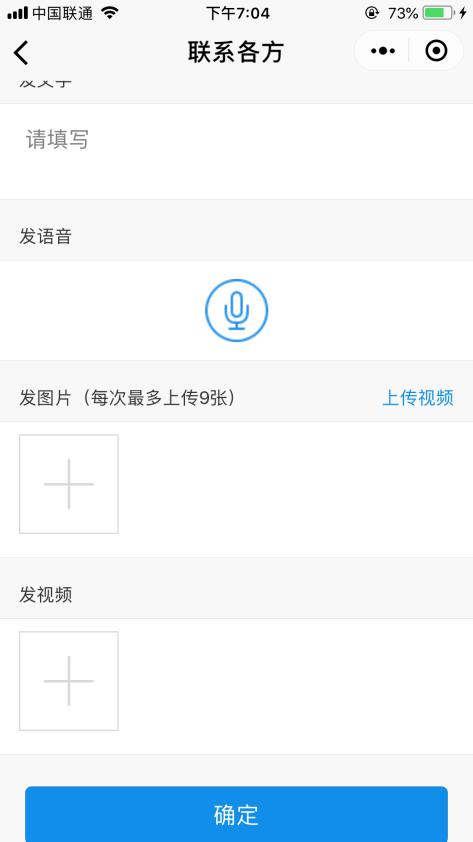
图4.3.11
6.发送位置
如图4.3.12,点击发送位置,当事人(或代理人)可以向所有案件参与人发送位置信息。
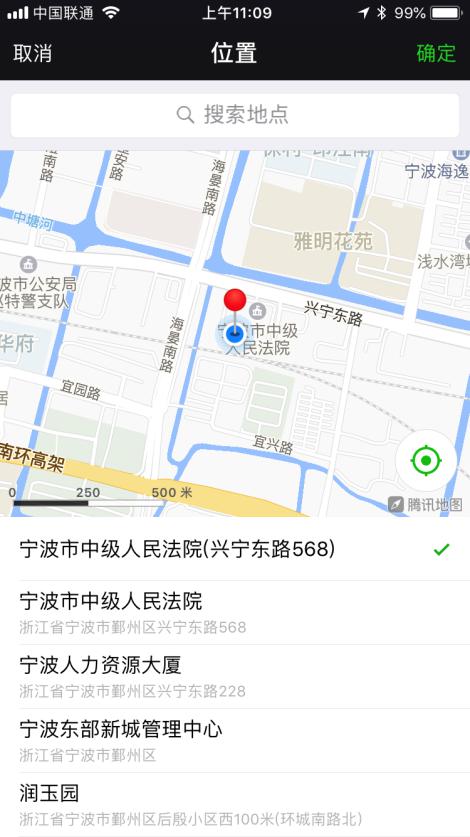
图4.3.12
五、微信交费
如图5.1所示,当事人点击微信交费按钮,显示当事人所需交费信息,点击交费即可完成网上交费。
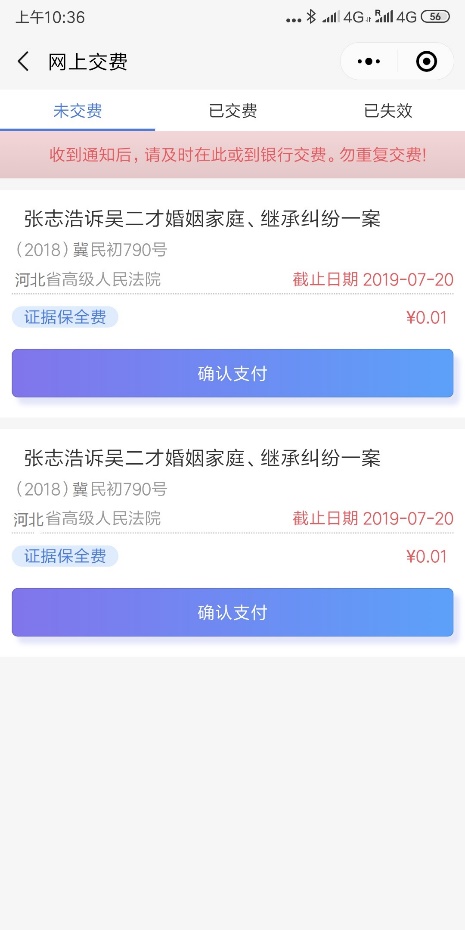
图5.1
如图5.2所示,为交费成功后,显示的交费凭证信息。
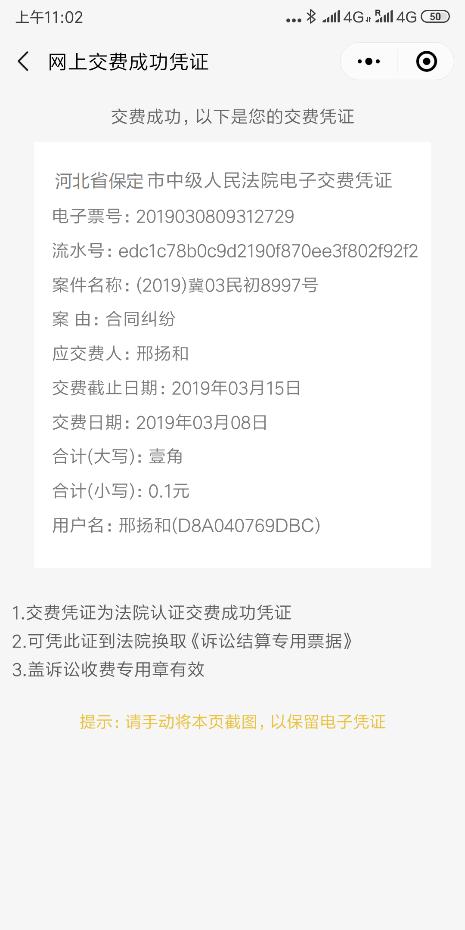
图5.2
六、老赖地图
如图6.1,当事人在主页点击老赖地图,自动跳转到老赖地图小程序。
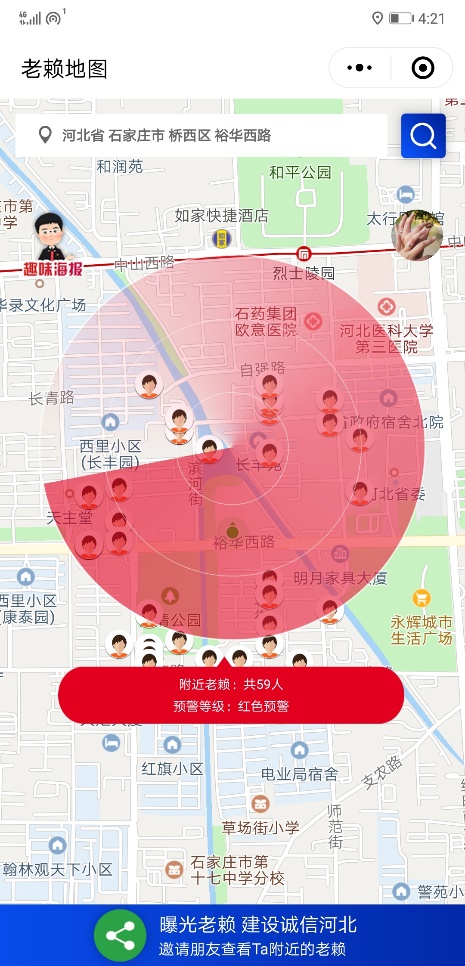
图6.1
七、手机阅卷
如图7.1,当事人在主页点击手机阅卷按钮,显示阅卷列表,当事人可申请查看卷宗。

图7.1
如图7.2,当事人点击申请阅卷按钮,进入阅卷信息查看。
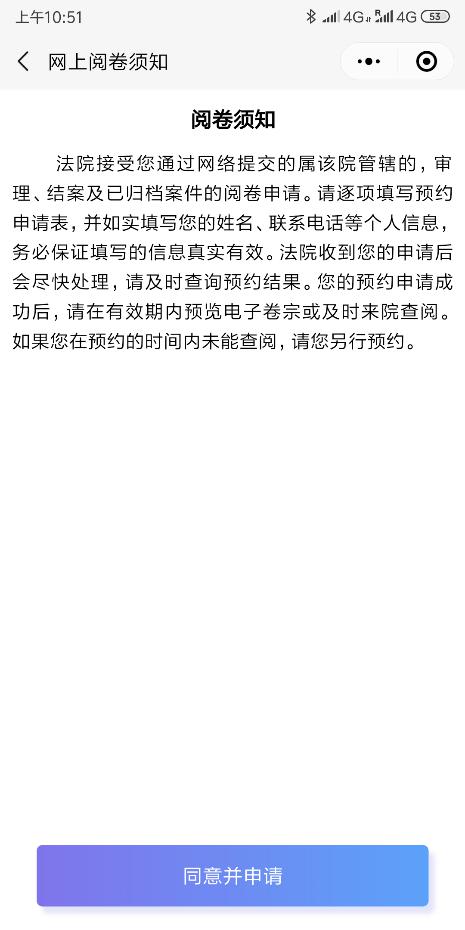
图7.2
如图7.3,当事人填写阅卷申请后,点击提交完成阅卷申请查看,申请通过后,可在列表中查看电子卷宗。
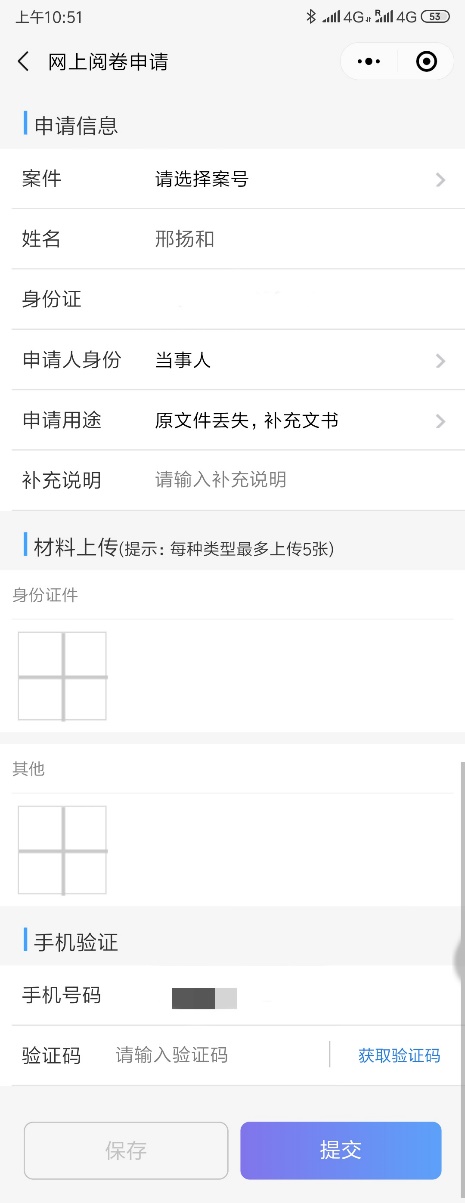
图7.1
八、计算工具
如图8.1所示,点击计算工具,可计算案件相关费用。
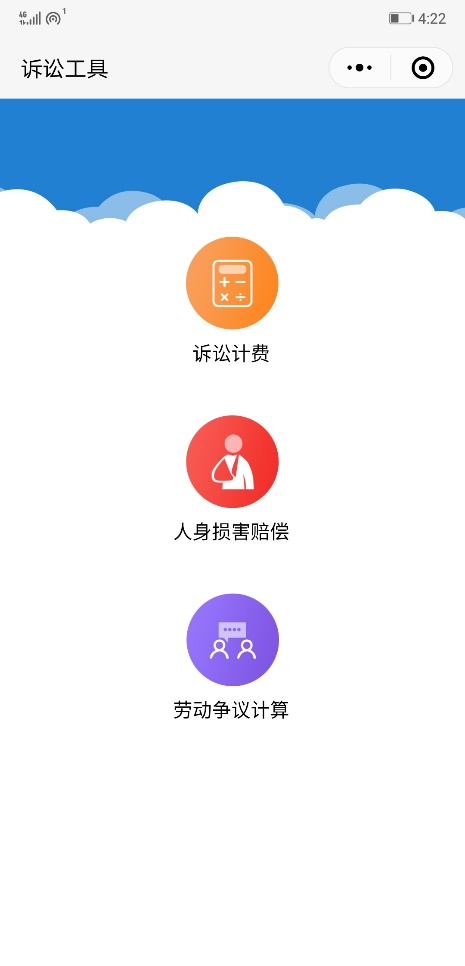
图8.1
九、智能问答
智能问答提供智能法律咨询功能。用户可以通过文字或语音输入的方式进行提问,获取答案。
如图9.1为智能法律咨询页面。
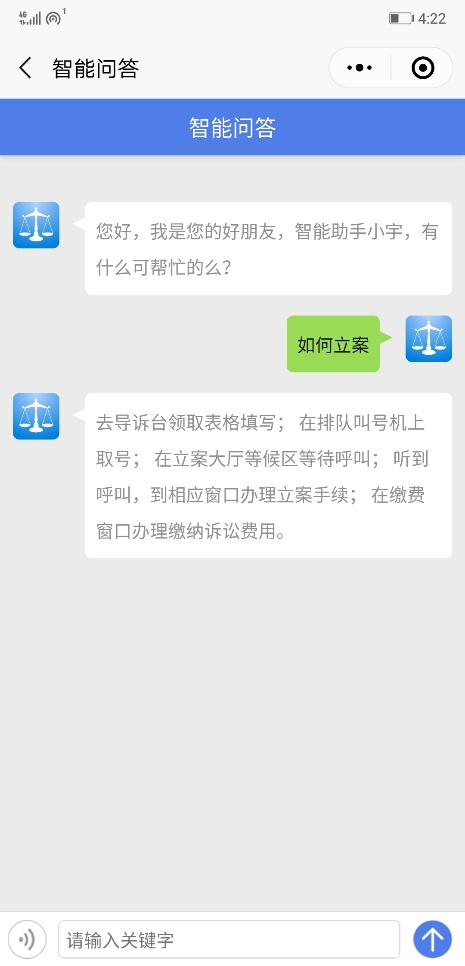
图9.1
十、法规查询
如图10.1,点击法规查询可直接进入元典智库进行法律法规查询。
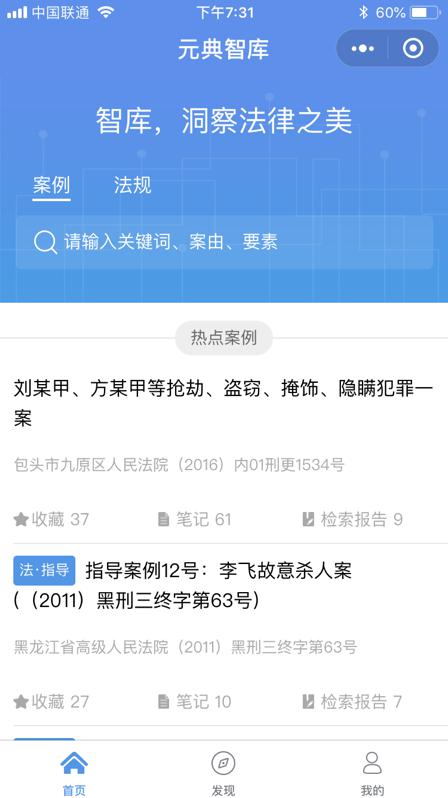
图10.1
十一、法院导航
点击法院导航,进入后可查询所选法院及法庭的地址方位,进入地图后点击右下角绿色按钮可跳转至本机安装地图导航软件。
如图11.1所示,点击服务热线可以快速拨通电话。点击选择法院可以定位法院所属法庭。
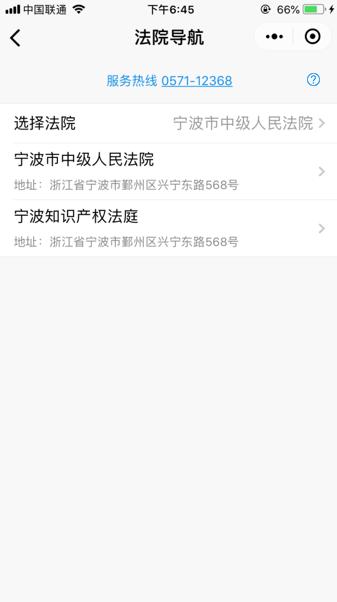
图11.1
如图11.2,为选择法院后弹出法院在地图上所在位置。
图11.2
十二、消息
点击主页下方导航栏的“消息”按钮跳转到消息页面,如图12.1所示,该页面展示案件相关消息,通过点击具体案件,弹出该案件消息,点击消息即可跳转至掌上法庭进行查阅。
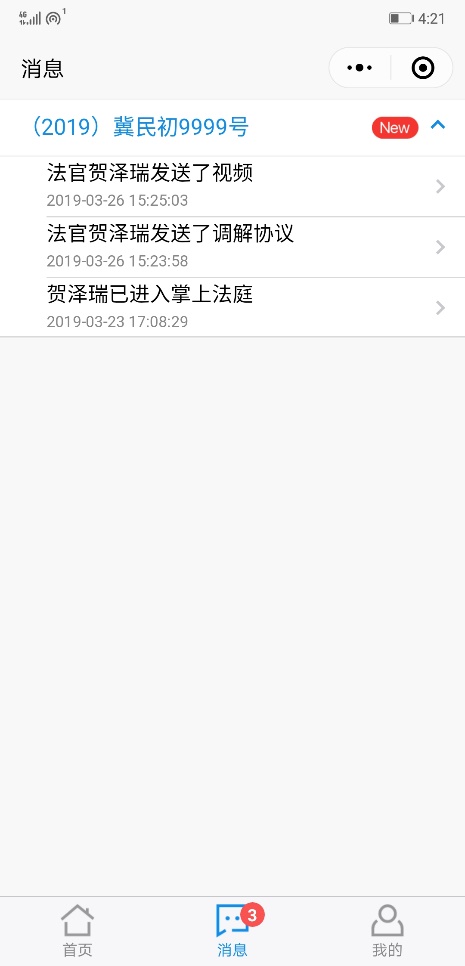
图12.1
十三、我的
点击主页下方导航栏“我的”按钮进入本人页面,如图13.1.1所示,可查看当前身份信息,并可通过右侧按钮切换至代理人身份,还可由此进入我的案件,查看我的文书。
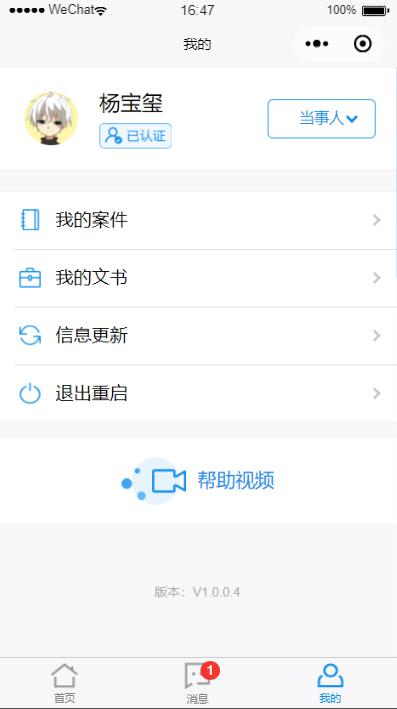
图13.1
1.我的案件
进入当事人(或代理人)角色的掌上法庭。
2.我的文书
点击我的文书按钮,进入我的文书页面,显示收到的某案件相关的电子文书。
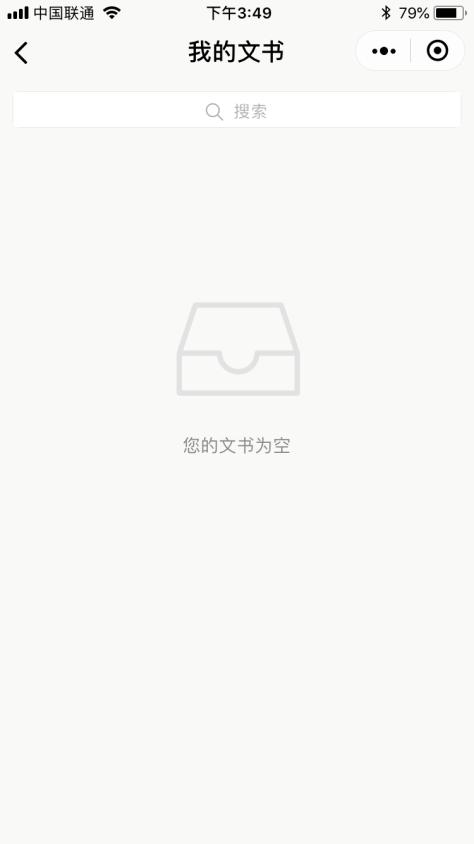
图13.2
来源:邢台市桥东区人民法院网